据排行榜大全8月6日消息,今天凌晨微软最新的win11 25174.1010,Windows 11 build 25174.1010是Build 25174.1000的更新。它可以通过安装KB5017214累积更新获得,该累积更新于2022年8月5日(美国时间)在Dev Channel中发布给Windows Insiders,用于测试微软的服务管道。
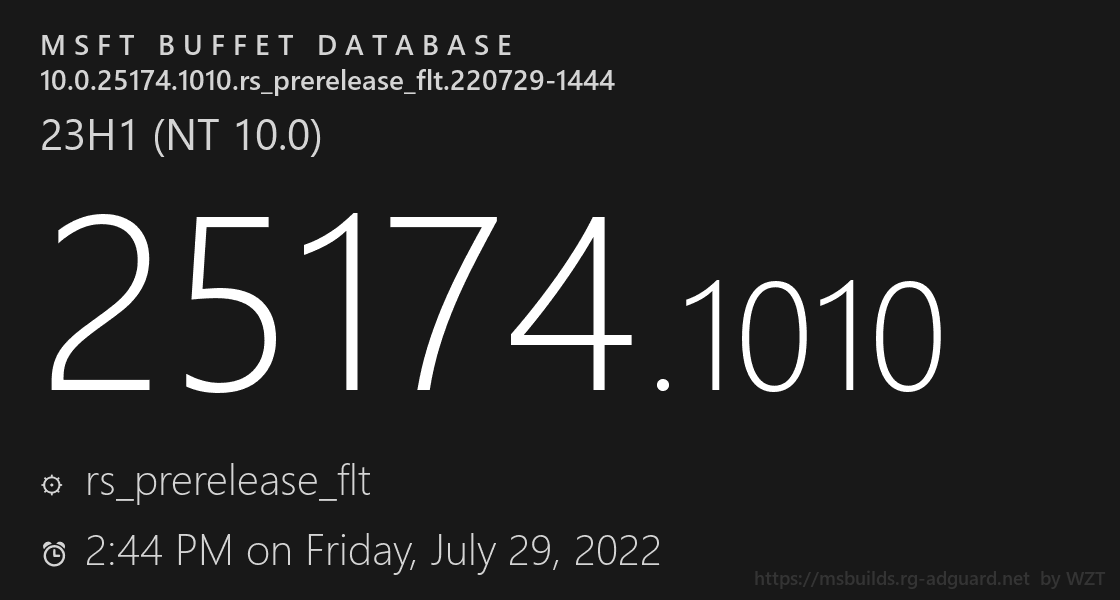
8月6日更新
我们开始推出累积更新版本 25174.1010 (KB5017214)。此更新不包含任何新内容,旨在测试我们在开发频道中构建的服务管道。
8月4日更新
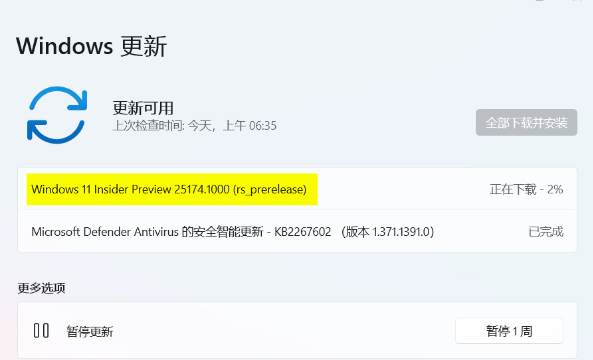
TL;博士
我们正在开发频道中与 Windows 预览体验成员一起预览新的 Game Pass 小部件。
与往常一样,此版本还包括一组很好的修复。
我们根据 Windows 预览体验成员的反馈添加了一些新的已知问题。
什么是新的
介绍新的游戏通行证小部件
PC Game Pass和 Windows 是游戏的绝佳组合;使用 PC Game Pass,您可以访问数百款适用于您 PC 的高品质游戏。在过去的几个月里,我们一直在与 Xbox 团队的朋友们合作,让 Windows 和 PC Game Pass 成为更好的组合;今天,我们宣布了一些新的游戏和小部件体验:Game Pass 小部件预览。
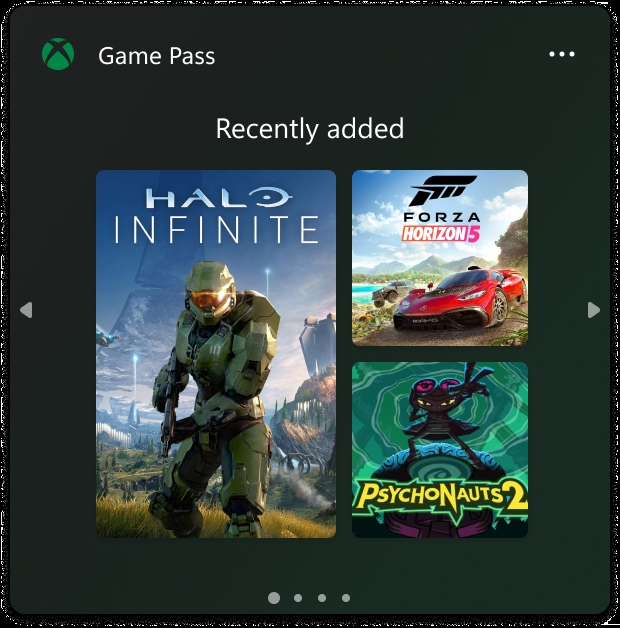
游戏通行证小部件。
这个小部件是广泛的 PC Game Pass 库的窗口——它将显示最新添加的游戏、即将推出的游戏以及突出显示类别中的其他游戏,然后将您带到 Xbox 应用程序,您可以在其中安装它们、查看评论并全力以赴。
我们仍在努力开发一些即将推出的令人兴奋的功能,这些功能可让您登录您的 Xbox 个人资料并轻松跳回最近玩过的游戏,并查看我们相信您会喜欢的游戏的个性化推荐。
Game Pass 小部件预览可在小部件板中与其他小部件一起提供,这些小部件可让您更接近天气、体育和其他精彩内容。通过单击任务栏的左角或按 Win + W 可以显示小部件板。要固定 Game Pass 小部件,请选择小部件板右上角的“+”按钮。
以下是如何开始:
打开小部件板。
单击用户个人资料旁边的+图标。
单击游戏通行证旁边的+图标
关闭小部件设置窗口。
Game Pass 小部件现在应该出现在您的小部件板上。
我们期待从 PC 游戏玩家的 Windows 预览体验成员那里获得有关 Game Pass 小部件的反馈。告诉我们您希望在小部件中看到什么,或者您是否在小部件本身或小部件体验中看到任何奇怪或意外的内容。
[我们正开始推出此功能,因此尚未向所有内部人员提供该体验,因为我们计划在将其推出给所有人之前监控反馈并查看它是如何落地的。]
反馈:请在桌面环境 > 小部件下的反馈中心 (WIN + F) 中提交反馈。
变化和改进
[文件管理器]
在文件资源管理器的导航窗格中单击文件夹现在将在新选项卡中打开它,就像在文件资源管理器的正文中单击文件夹一样。请注意,这需要选项卡式文件资源管理器,尚未向开发频道中的所有人推出。
修复
[文件管理器]
修复了在打开新的文件资源管理器窗口时可能导致 explorer.exe 崩溃的问题。
修复了在使用暗模式(例如,从命令行)时以某些方式启动文件资源管理器在亮模式下意外显示文件资源管理器主体的问题。
修复了当您使用深色模式时文件资源管理器中的左/右箭头处于浅色模式,导致它们在启用时没有足够的对比度显示的问题。
修复了导航窗格中的分隔线有时重叠/与文本太接近的问题。
修复了以下问题:如果您将文件夹拖放到导航窗格中,有时会意外地将文件夹放在列表底部,而不是您将其拖放到的位置。
修复了使用 F11 将文件资源管理器置于全屏模式时导致文件资源管理器出现 UI 问题的问题。
[任务栏]
修复了导致先前版本中的某些 Insiders 意外丢失各种系统托盘元素的问题。
[设置]
修复了一些 PC 在进入系统 > 存储 > 磁盘和卷时遇到的崩溃问题。
[其他]
修复了导致鼠标和键盘输入在最近 2 次飞行中的某些游戏中无法正常工作的问题。
修复了一个被认为导致 SQL Server Management Studio 无法为某些预览体验成员启动的问题。
修复了 Windows 安全中的内存完整性可能会显示由于驱动程序不兼容而无法启用的警告,但不兼容的驱动程序列表将为空白的问题。
修复了在 Windows 安全中心中启用核心隔离时导致某些应用程序在最后几个版本中意外无法启动的问题。
注意:此处在 Dev Channel 的 Insider Preview 版本中提到的一些修复可能会进入 Windows 11 已发布版本的服务更新。
已知的问题
[一般的]
某些使用 Easy Anti-Cheat 的游戏可能会崩溃或导致您的 PC 出现错误检查。
[新]我们正在调查有关升级到最后一次飞行后音频停止为某些 Insiders 工作的报告。
[新]我们正在努力解决一个问题,该问题导致一些预览体验成员在最近的航班上玩某些游戏时由于使用了错误的显卡而导致 FPS 下降。
[新]我们正在调查一些不同应用程序在最近的版本中开始崩溃的报告。
[文件管理器]
文件资源管理器标题栏的左半部分可能无法通过鼠标或触摸来拖动。
文件资源管理器选项卡中的向上箭头未对齐。这将在未来的更新中修复。
[新]我们正在修复导致主页、文档、图片和可能的其他文件夹在文件资源管理器的导航窗格中意外重复或出现在桌面上的问题。
[新]我们正在努力解决文件资源管理器中的搜索框背景可能与您当前模式的颜色相反的问题。
[新]我们正在修复导致删除键意外无法在文件资源管理器中的文件上工作的问题。如果遇到这种情况,您应该仍然可以使用上下文菜单进行删除。
[小部件]
通知徽章编号可能会在任务栏上显示未对齐。
在某些情况下,某些徽章的通知横幅不会出现在小部件板上。
我们正在修复导致小部件首选项(温度单位和固定小部件)意外重置为默认值的问题。
[印刷]
[新]我们正在努力解决在上一次飞行中尝试从某些应用程序(如 Excel)打印时导致挂起和崩溃的问题。
[新]我们正在调查最近 Dev Channel 航班线路的报告,当从某些应用程序打印表格时不包括在内。
这个电脑能不能升到win11啊 如何升级啊?
首先,检查您的 PC 是否可以运行 Windows 11:
最快的方法是下载 Microsoft 的免费PC Health Check 应用程序并在您的计算机上运行它。
你会收到一条消息,要么说你一切顺利,要么说你的电脑无法运行 Windows 11,以及一些关于它为什么不满足要求的详细信息。
(由于笔者采用英文版操作系统,所以给出图片是英文的,中文步骤一样)
接下来,加入 Windows 预览体验计划
要先睹为快 Windows 11,您需要加入 Windows Insider Program,这就像注册成为早期 Windows 本的 Beta 测试员一样。
要加入,您需要访问Windows Insider (百度一下这个英文进入官网)网站并单击“注册”。然后使用您的 Microsoft 号登录(如果您没有 Microsoft 号,则需要先创建一个)。
单击多个协议后,您将注册成功。恭喜!
现在您是 Windows 预览体验成员,请登录您想要更新到 Windows 11 预览版的 Windows 10 电脑。打开设置并单击“更新和安全”,然后在侧栏中选择“Windows Insider Program”。
此时,如果您在 Windows 10 安装中禁用了可选诊断数据,设置会告诉您需要先启用它,然后才能安装 Insider 更新。
如果是这种情况,请按照“设置”页面上提供的链接,启用“可选诊断数据”,然后返回“设置”>“更新和安全”>“Windows 预览体验计划”。
加载后,单击“开始使用”。
注意:如果 Windows 11 无法在您的 PC 上运行,您将在这一步看到提示。
链接您的 Windows Insider 号后,系统会要求您“选择您的 Insider 设置”。
选择“开发”以获取 Windows 11 Insider Preview,然后单击“确认”。
在下一个协议屏幕上,单击“确认”。
之后,单击“立即重新启动”。
重新启动完成后,您的 PC 将连接并注册到 Windows 预览体验计划。
在“设置”中下载 Windows 11 预览版。
现在您的 PC 已注册 Windows 预览体验计划,打开“设置”并再次导航到“设置”>“更新和安全”>“Windows 预览体验计划”。
单击“检查更新”,片刻之后,Windows 11 Insider Preview 将开始下载。
在 Windows 更新中经过漫长的下载和安装过程后,您需要重新启动计算机。
然后,当您看到显示进度并显示“您的计算机可能会重新启动几次”的蓝屏时,Windows 更新将接管更新您的 PC。
这实际上令人放心,因为在我们的案例中,Windows 在更新时至少重新启动了我们的测试计算机五次。
恭喜升级成功!您的 PC 将重新启动到登录屏幕,时钟位于新的位置。
您的 PC 现在正在运行 Windows 11 Insider Preview(内部预览版)。
电脑系统win10怎么升级11
首先,打开设置,点击更新和安全
打开后,点击windows预览体验计划
打开后,点击注册
然后完成注册并选择帐户
选择后,重启电脑
然后即可开始win11系统更新
补充
Windows 11是由微软公司(Microsoft)开发的操作系统,应用于计算机和平板电脑等设备 [1] ,于2021年6月24日正式发布。
indows 11提供了许多创新功能,旨在支持当前的混合工作环境,侧重于在灵活多变的全新体验中提高最终用户的工作效率 。
截至2021年7月30日,Windows 11已向测试用户推送Dev、Beta预览版。
发展历程
2021年6月,微软在Build开发者大会上宣布,会在6月24日公布“下一代 Windows”(Next generation of Windows),Windows 10 21H2太阳谷会命名为Windows 11。
2021年6月24日,微软正式推出Windows 11系统。这是微软近6年来首次推出新的Windows操作系统。
2021年6月28日,微软开始向Dev通道推送Windows 11预览版。
2021年7月30日,微软开始向Beta通道推送Windows 11预览版。
你的电脑升级Windows 11了吗?
在29日的凌晨,微软在前几天举行了Windows 11的发布会后,面向 Dev 开发频道发布了第一个 Windows 11 Insider Preview 版本,具体版号为Build 22000.51。
其实在Windows 11正式发布会前两周,微软出了一个意外,早期的Win 11镜像被内部人员泄露出来并上传到公关论坛上,导致了很多网友在发布会前就已经体验过了“泄露版”的Win11,在发布会后,微软方面也表示这个所谓的“泄露版”的Windows 11系统很早期的测试版本,基本就是UI层面的改动,而更完整的发布会上展示了各种新功能的版本,还是要等官方的推送。
微软说的也不是没有道理,早期版本的确是功能有很多缺失或者不稳定。而如果你目前是Win10正式版,并且符合微软的硬件升级要求(升级要求具体可见《看你的电脑能否安装Windows11,有2种方法》这篇文章),可以在29日凌晨微软推送Win11的第一个预览版后通过设置来进行升级。
如果你符合这个要求,那么可以简单几步设置接收DEV版本的推送,因为TPM2.0的限制问题不符合也没关系,后面说下几种解决方式。
打开系统设置,更新和安全,打开Windows 预览体验计划,选择 Dev 渠道。确定后你就可以在Windows 更新那里看到可以接收Win 11的推送了。当然,前提是你不要手动在注册表或者用第三方软件禁用掉Windows Update的自动更新服务...
02不符合升级条件的解决方法
如果因为各种硬件原因,目前也是有解决方法,设置后可以正常接收Win 11 DEV版本的推送。方法如下:
加入 Insider 计划并选择 Release Preview,重启,然后打开注册表编辑器。
导航的左侧中找到:
HKEY_LOCAL_MACHINESOFTWAREMicrosoftWindowsSelfHostUISelection
再从左侧导航找到:
HKEY_LOCAL_MACHINESOFTWAREMicrosoftWindowsSelfHostApplicability
退出注册表编辑器,重启,你就会发现可以正常接收到DEV版本的推送了。
当然了,微软也表示因为这些设备不满足新的硬件要求,所以可能存在影响 Windows 11 在这些 PC 上的体验的问题和 bug,这些问题和 bug 可能无法修复。微软的意思就是,就算你不符合一些硬件条件升级,微软也留了一手给你解决的方式,但是可能你强行升级后,可能会遇到一些BUG,譬如驱动不兼容等问题。
就算是符合条件直接OTA升级的第一个Win11预览版,也有有一些问题的,譬如逼死强迫症的“汉化不完整”,很多菜单都是一半中文一半英文,看起来很别扭。另外我还发现泄漏版也有的移动任务栏图标容易卡顿后图标消失的情况。
另外,Win11最大的特色可以直接运行安卓软件在首个预览版也是没有的,不过大家放心,微软今天回应了,并未取消,而是会在后续版本中更新上线。但也别怪大家会担心,毕竟巨硬把一些用户认为好用的功能给砍掉是常见的事情。
独立镜像也有了,大家有需求可以在本公众号回复“2102”或“win11”获取下载。
而预览版不少网友测试后,也发现仍然可以用两种方法绕过TPM2.0或者一些硬件限制,直接强制安装系统并成功。
在《被苹果逼急的微软,让Windows 11能直接运行安卓APP》此文中我和大家提到我对Win11的观点是,微软在移动领域多年的求而不得之后,终于想狠下心把Windows改造得更符合移动设备的使用体验,特别是针对二合一平板笔电优化的触控体验,增加了可直接运行安卓应用等,间接让安卓软件生态来填充自己的移动生态,为未来加码布局。
目前得到的消息是Win11正式版可能会在10月份出来,目前的预览版存在不少问题,所以我强烈建议大家不是迫切想尝鲜体验新系统的话,没必要把主机机升级为Win11,如果不是Windows平板或者支持触控屏的笔电,其实Win11就像是一个美化版的Win10,不会给你带来太多生产力上的升级帮助。
